LA NETTETÉ D’IMAGES REDÉFINIE : LA DÉCONVOLUTION ADAPTATIVE

Téléchargez piccure+ (VERSION D’ESSAI GRATUITE VALABLE 30 JOURS)
Téléchargez piccure+ (Windows)
Téléchargez piccure+ (Mac)
Manuel (français)
POURQOUI UN BON PHOTOGRAPHE AURAIT-IL BESOIN DE PICCURE+?
«Achetez de bons objectifs et améliorez votre technique de prise de vue et vous n’aurez pas besoin d’un logiciel ‘magique’»
— Photographe, forum photo
piccure+ n’a pas été conçu pour des photographes peu expérimentés en technique de prise de vue et/ou équipés de matériel de mauvaise qualité. En fait, le logiciel se destine avant tout aux photographes aguerris qui possèdent une vaste expérience à la fois en matière de technique et de matériel. piccure+ n’a donc rien avoir avec la technique, se concentrant sur les «limites de la technologie». Répondez simplement aux questions suivantes. Les problèmes évoqués peuvent vous couter «plusieurs milliers d’euros de piqué» :
- Connector.
VOTRE APPAREIL PHOTO POSSÈDE-T-IL UN FILTRE PASSE-BAS ?
La plupart des appareils numériques intègrent un filtre passe-bas qui intentionnellement rend l’image floue pour ainsi éviter le moiré et d’autres artéfacts de couleur. Quelle que soit la qualité de votre objectif, il ne sera jamais possible d’obtenir d’emblée des images parfaitement nettes.
- Connector.
ESSAYEZ-VOUS DE MULTIPLES EXEMPLAIRES D'UN MÊME OBJECTIF AVANT D'EN CHOISIR LE PLUS PERFORMANT ?
Les objectifs modernes, et notamment ceux avec une construction optique particulièrement complexe et onéreuse, souffrent souvent d’une dispersion de qualité importante d’un exemplaire à un autre. À défaut de pouvoir trier son objectif sur le volet, grâce à l’essai de plusieurs exemplaires préalablement à l’achat, vous risquez de vous retrouver avec un exemplaire qui se démarque par de médiocres performances optiques.
- Connector.
ÉTALONNEZ-VOUS LE SYSTÈME AF DE VOTRE APPAREIL ?
La plupart des couples appareil-objectif présentent des problèmes de «front focus» ou «back focus». Si vous n’effectuez pas un microajustement du système AF pour chaque objectif utilisé, vous risquez d’obtenir une mise au point imparfaite et donc de produire des images qui ne sont pas parfaitement nettes.
- Connector.
TRAVAILLEZ-VOUS SYSTÉMATIQUEMENT À DES OUVERTURES INFÉRIEURES OU ÉGALES À f/5, 6 ?
Aux grandes ouvertures, la netteté des images se dégrade aux fur et à mesure que vous vous approchez des bords de l’image. Cela n’a rien à voir avec une mauvaise technique de prise de vue — pour obtenir des images parfaitement nettes d’un bord à un autre, il faut fermer le diaphragme à f/5,6 environ. Avec un appareil à capteur 24 x 36, la perte de piqué aux bords peut attendre 50 % ou plus. Qui plus est, la diffraction intervient souvent dès f/6, 3 pour détériorer grandement le piqué des images.
- Connector.
VOTRE APPAREIL PHOTO ENREGISTRE-T-IL DES IMAGES AVEC PLUS DE 20 MÉGAPIXELS ?
La résolution de la plupart des objectifs plafonne à 20 mégapixels environ. Au-delà, les défauts optiques tels que la diffraction, le coma, les aberrations sphériques, et la courbure du champ deviennent très gênants. De même, le micro-bougé provoqué par le miroir et/ou l’obturateur de l’appareil ou les secousses engendrées par des véhicules passants peuvent rapidement produire des flous.
APPRENEZ DE ROSS CHEVALIER COMMENT UTILISER PICCURE+ DE LA MANIÈRE LA PLUS EFFICACE POSSIBLE.
Ross Chevalier (aussi appelé ThePhotoVideoGuy) est l’auteur d’un grand blog sur la photographie. Il y passe en revue les nouveaux équipements et tendances du monde de la photo et présente de nombreuses offres spéciales. N’oubliez pas de lui rendre une petite visite :
visitez Blog
CORRIGEZ LES ABERRATIONS OPTIQUES ET LE FLOU DE BOUGÉ EN UN SIMPLE CLIC DE SOURIS
piccure+ tire parti d’une nouvelle méthode qui inverse les procédés optiques qui provoquent le flou des images. Cette nouvelle technologie, baptisée déconvolution aveugle, a été incorporée au sein d’un logiciel fiable par des développeurs et scientifiques qui cumulent une expérience de longue date. Avec l’aide de piccure+, il est maintenant possible de mettre votre matériel de prise de vue à jour d’un clic de souris. En outre, piccure+ est le premier logiciel à remédier activement aux variations de qualité entre plusieurs exemplaires d’un même objectif. Les algorithmes adaptatifs de piccure+ corrigent les aberrations optiques propres à chaque objectif sans pour autant se reposer sur des profils de correction optique. Nous vous recommandons la lecture de l’article de Roger Cicala sur l’assurance qualité et les variations entre plusieurs exemplaires de la même optique. Les objectifs, et notamment dotés d’une construction plus complexe, souffrent d’un manque de constance en termes de qualité optique. Cliquez ici (lien externe) pour en apprendre davantage. piccure+ est utile à la fois pour des objectifs haut de gamme ultralumineux et des zooms plus économiques. L’efficacité des corrections optiques est alors proportionnelle à l’augmentation de la résolution des capteurs : de nombreux objectifs ne parviennent pas à rendre justice à la définition des capteurs actuels, égale à 36, voire à 50 mégapixels. Seul l’emploi des optiques les plus récentes et performantes (et celui d’un trépied stable) permet aux photographes de bénéficier de toute la résolution des capteurs. Dans tous les autres cas, piccure+ vous aide à tirer la quintessence du capteur de votre appareil ; notre logiciel remédie alors également au manque de piqué provoqué par le filtre passe-bas incorporé.
piccure+ vous aide à :
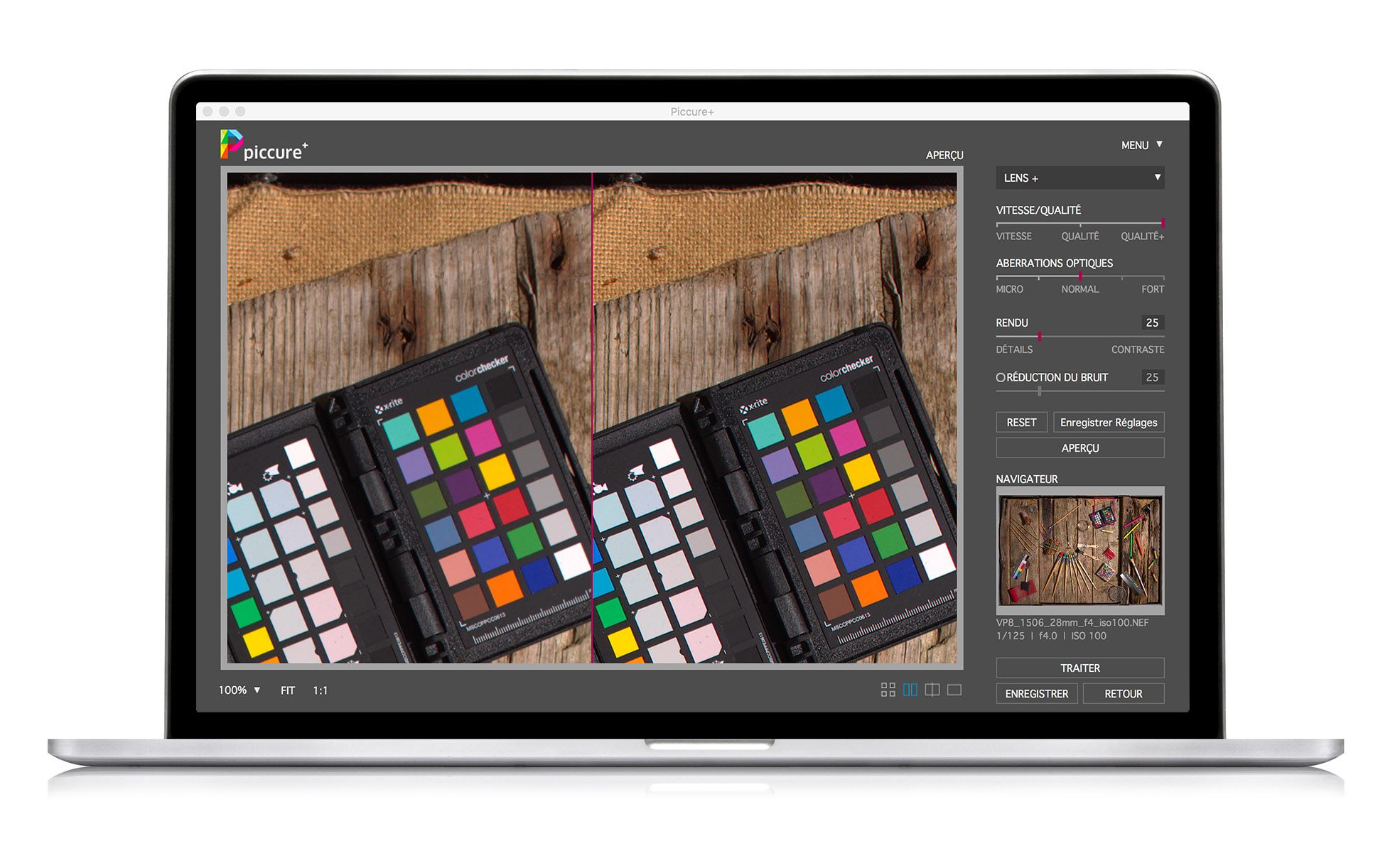
CARACTÉRISTIQUES
- Connector.
Lens+
Lens+ est une véritable nouveauté mondiale qui révolutionne l’accentuation des images : grâce à un ensemble d’algorithmes ultra-sophistiqués et et de routines de déconvolution les plus récentes, il est désormais possible de corriger le flou optique et l’aberration chromatique, c’est-à-dire les défauts les plus courants affectant la netteté des images. Lens+ recrée un objectif virtuellement parfait, en estimant les aberrations optiques, puis en inversant l’effet de ces dernières. En outre, il s’attaque avec succès à la perte de piqué provoquée par le filtre passe-bas qui coiffe le capteur. De ce fait, vos images gagnent grandement en netteté. Tous vos objectifs bénéficient du gain de qualité apporté par piccure+ et l’achat de celui-ci préserve et maximise, contrairement à d’autres produits, la valeur d’usage de votre équipement actuel.
- Connector.
Motion+
Motion+ donne aux photographes la possibilité de corriger le flou de bougé au posttraitement. Les utilisateurs d’appareils à capteurs fortement dotés en photosites trouveront cette fonctionnalité particulièrement convaincante puisqu’elle corrige de manière particulièrement efficace le microbougé. Qui plus est, les puissants algorithmes de Motion+ sont à même de compenser les effets néfastes d’un flou de bougé d’ampleur moyenne ou forte.
- Connector.
NUL BESOIN DE PROFIL OPTIQUE
L’énorme avantage de l’approche innovante de piccure+ est qu’elle soit capable de corriger les défauts optiques de n’importe quel couple appareil photo-objectif. Et cela même lorsque l’appareil numérique ou l’objectif en question sont moins répandus, voire « exotiques », ou lorsqu’il s’agit d’un appareil argentique. Rassurez-vous, nous ne vous demandons aucun supplément pour du matériel onéreux !
- Connector.
FACILE À UTILISER, PUISSANT ET CONÇU POUR LES PROFESSIONNELS
Une application autonome et puissante avec une fonction de traitement par lot et une prise en charge de formats RAW est également disponible – aucun autre logiciel n’est donc requis.
De même, piccure+ prend en charge un vaste éventail de profils ICC et d’espaces de travail pour ainsi satisfaire vos besoins particuliers en matière de gestion des couleurs : les espaces couleur sRGB, AdobeRGB et ProPhotoRGB sont pleinement pris en charge. piccure+ bénéfice d’une optimisation de performances poussée, grâce à un support de multiples processeurs et des fonctions intrinsèques du processeur de la carte graphique (CPU). Il se distingue par une gestion efficace de la mémoire vive : au lieu de bloquer progressivement votre système, piccure+ libère régulièrement la mémoire RAM pour ainsi minimiser le processus du processeur principal. Sous Windows, piccure+ tire parti de la puissance de calcul de votre carte graphique nVidia (doté d’au moins 2 Go de mémoire VRAM) pour ainsi accélérer le traitement. À présent, la prise en charge du processeur de la carte graphique n’est pas disponible sur Mac OS X. - Connector.
INTÉGRATION HARMONIEUSE DANS VOTRE FLUX DE PRODUCTION
piccure+ s’intègre directement et facilement à votre flux de production : il fonctionne en tant que logiciel autonome ou sous forme de plug-in pour Adobe® Photoshop®, Lightroom® ou Photoshop Elements®. Il s’intègre parfaitement à la fonction de traitement par lot d’Adobe® Photoshop® et Lightroom®. D’autre part, il peut être invoqué à partir de DxO Optics Pro ou Phase One Capture One. Bénéficiez donc de tout notre savoir-faire sans pour autant modifier votre flux de production.
CONFIGURATION REQUISE
- Connector.
Windows
Windows 7/8/10
4 Go de mémoire, Dual-core; Conseillé: 8 Go de mémoire, Quad-core, nvidia GPU; - Connector.
Macintosh
Mac 10.9 ou plus tard
4 Go de mémoire, Dual-core; Conseillé: 8 Go de mémoire, Quad-core; - Connector.
Plug-In
Adobe® Photoshop® (CS4 ou plus récent), Adobe® Lightroom® 3 (ou plus récent) or Adobe® Photoshop Elements® 7 (ou plus récent). DxO Optics Pro® 9 ou plus tard, Phase One Capture One® 8 ou plus tard
NE CÉDEZ PAS ENTRE 40 et 80 % DE LA RÉSOLUTION DE VOTRE CAPTEUR AU FLOU OPTIQUE
piccure+ s’adresse en particulier aux professionnels et aux amateurs passionnés qui utilisent des appareils avec des capteurs de plus de 20 mégapixels. Parmi eux, nombreux sont ceux qui ignorent un fait important : entre 40 et 80 % de la résolution du capteur sont sacrifiés au flou optique, lui-même engendré par les défauts de l’objectif et du filtre passe-bas. Même la résolution des toutes dernières optiques ne peut pas s’aligner avec celle des capteurs les plus performants. La société DxO Labs (réputée pour ses tests d’appareils photo et d’objectifs) a examiné de nombreux objectifs Nikon parmi les plus récents, avec le résultat suivant (sensor resolution vs. Perceptual MPix). Sachez aussi que la plupart des appareils reflex numériques à forte densité de photosites intègrent des filtres passe-bas. Or, ces derniers minimisent l’aliasing et les artéfacts colorés (moiré) tout en réduisant la netteté de façon significative. En fin de compte, seule une petite partie des photosites de votre capteur de 36 ou de 50 mégapixels subsiste…
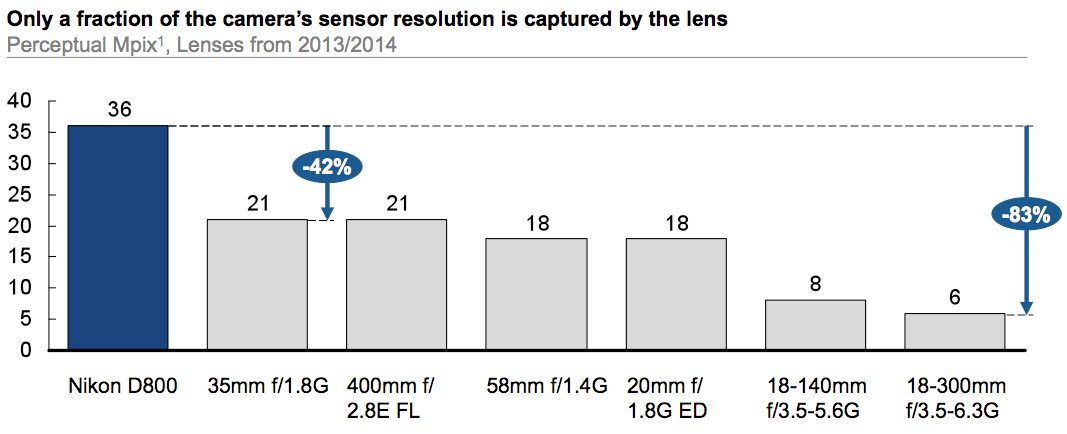
- Connector.
La qualité d'accentuation des petits détails est parmi les meilleures que j'aie jamais vues. Dans beaucoup de photos d'exemples, il semble que je puisse désormais apercevoir les limites de la résolution du capteur.
Keith – Northlight Images UK
- Connector.
Je trouve que Piccure+ est un excellent outil pour tous ceux qui ont besoin d'un «meilleur contrôle sur la réalité». Le logiciel est parvenu à améliorer de nombreuses images de ma collection que j'eusse abandonné au préalable étant donné que les résultats obtenus en passant par Photoshop ou Lightroom n'étaient pas à la hauteur de mes attentes.
Paul Burwell, Outdoor Photography Canada
- Connector.
piccure+ applique de calculs sophistiqués à vos images originales afin de les rendre plus nettes et plus propres. Il n'y a pas un seul photographe sérieux qui ne pourrait pas bénéficier de piccure+.
Ross, The Photo Video Guy
- Connector.
Dans la pratique, piccure s'est montré très efficace, son fonctionnement étant souvent meilleur et/ou plus rapide que celui du filtre Réduction du tremblement de Photoshop CC […]. Il s'agit là vraiment d'un outil précieux qui mérite pleinement de rejoindre votre boîte à outils photo.
Ross, The Photo Video Guy
COMMENT PICCURE+ SE DISTINGUE DE LA CONCURRENCE
Il y a deux principales différences : 1) piccure+ s’attaque à des défauts réels, propres à votre matériel. Il existe des variations de qualité plus ou moins importantes entre différents exemplaires du même modèle d’appareil photo ou d’objectif. Cela réduit l’efficacité des profils de correction optique qui ne sont spécifiques qu’à l’objectif testé et non pas à votre objectif, sans parler de votre appareil photo. 2) piccure+ tire parti d’un processus appelé déconvolution pour inverser le flou. Il s’agit là d’un procédé infiniment plus complexe que l’accentuation utilisée par d’autres logiciels. piccure+ est donc le seul logiciel à corriger des formes de flou plus complexes et/ou provoqués par des défauts optiques tels que le coma et les aberrations sphériques. Rappelons qu’il est très difficile de faire bien !
À ce propos, nous vous recommandons fortement de lire l’article de Roger Cicala (en anglais) sur l’assurance qualité et les variations de qualité entre différents exemplaires d’un même objectif.
Cliquez ici (lien externe) pour en savoir plus.
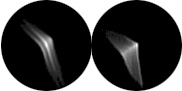
PICCURE+ COMPLÈTE VOS OUTILS EXISTANTS
S’il peut vous sembler que piccure+ vise à se substituer à Adobe® Lightroom®, DxO Optics Pro® ou Adobe® Photoshop®, étant donné que tous ces logiciels offrent de quoi corriger les défauts optiques, soyez rassuré : piccure+ possède d’autres qualifications bien à lui. S’il peut aussi fonctionner en tant que logiciel autonome, il complète favorablement les logiciels cités plus haut. piccure+ est une solution logicielle très avancée et éprouvée par le marchée qui permet aux photographes professionnels et photographes amateurs passionnés de bénéficier de la substantifique moelle de leur matériel photo – et d’aller même encore plus loin.
Nous savons que vous êtes nombreux à utiliserAdobe® Lightroom®, Adobe® Photoshop® CC, DxO Optics Pro® ou PhaseOne Capture One®. C’est pourquoi nous avons optimisé piccure+ pour que celui-ci s’intègre avec eux harmonieusement sous forme de plug-in, de façon à minimiser les changements dans votre flux de production. Il est même possible d’invoquer piccure+ directement à partir de DxO Optics Pro® et PhaseOne CaptureOne®. Notre manuel utilisateur fournit des détails sur la manière la plus efficace à intégrer piccure+ dans un flux de production existant (par exemple sous forme d’action Photoshop). Gardez à l’esprit que plus les aberrations optiques sont importantes, plus les logiciels que vous possédez déjà sont utiles.
Contrairement à la plupart des autres produits et logiciels photographiques, piccure+ ne rend pas obsolète votre équipement actuel. Bien au contraire, puisque vos objectifs et images bénéficieront d’une mise à jour que l’on pourrait bien chiffrer en plusieurs centaines, voire milliers euros. Notre logiciel prend en charge l’intégralité des appareils photo et objectifs du marché, étant donné qu’il ne repose sur aucun profil de correction optique.
piccure+ identifie automatiquement les aberrations optiques de votre objectif, puis, en inversant l’effet, reconstruit l’image ainsi débarrassée du flou optique et des aberrations chromatiques. piccure+ augmente la netteté des images de façon significative. Si vous projetez dépenser 3000 euros pour un nouvel objectif, nous vous conseillons d’attendre et de laisser piccure+ donner une seconde chance à votre matériel photo existant.
La technologie qui se cache derrière piccure+ est complètement différente de celle des autres logiciels d’image. Au lieu d’appliquer un masque de flou destiné à donner aux images une plus grande netteté apparente ou un profil de correction pas forcément bien adapté à votre objectif, notre logiciel caractérise les défauts propres à votre objectif et les inverse à l’aide d’un processus nommé déconvolution. Par ailleurs, la NASA a utilisé une technologie similaire pour sauver un de ses projets les plus prestigieux : le télescope spatial Hubble.
CORRIGER DES DÉFAUTS OPTIQUES
Pour chaque image, le moteur Lens+ trouve un objectif virtuel : il s’agit d’une version idéalisée et dépourvue de défauts de votre objectif qui sert à calculer les corrections nécessaires à la compensation du flou optique et des aberrations chromatiques. En utilisant des routines de déconvolution sophistiquées et proches de celles employées par des applications militaires et spatiales, il est ainsi possible d’obtenir des images de bien meilleure qualité.
CORRIGER LE FLOU DE BOUGE
Le moteur Motion+ est la version améliorée de la première fonctionnalité commerciale de réduction de flou de bougé. Il corrige non seulement des flous de bougé de latitude moyenne et importante, mais détecte et compense également du microbougé pour ainsi améliorer la qualité des images d’une manière spectaculaire.
POUR LES PROFESSIONNELS
piccure+ a été conçu et optimisé pour les photographes exigeants : il fonctionne en tant que logiciel indépendant avec prise en charge des formats RAW ou s’intègre sous forme plug-in à Adobe® Photoshop®, Lightroom® ou Photoshop® Elements. Les actions Photoshop sont prises en charge tout comme les profils ICC (par exemple ProPhoto RGB). Une routine puissante de réduction de bruit contribue encore à améliorer la qualité des résultats. Pour utiliser piccure+, vous n’avez pas besoin de modifier votre flux de production – piccure+ s’y intègre en toute transparence.
Applications possibles
PARFAIT POUR DES PHOTOGRAPHES DE PAYSAGE ET D’ARCHITECTURE
Photo par Mihai P
piccure+ est l’outil rêvé pour les photographes de paysage et d’architecture : en plus de combattre les effets de la diffraction pour ainsi améliorer la netteté des images, vous pouvez également inverser les effets du micro-bougé qui affectent, eux aussi, le piqué des images. Le micro-bougé est provoqué par des vibrations de l’appareil photo. En outre, piccure+ peut même corriger les défauts optiques propres aux objectifs à décentrement et bascule. De manière générale, nous vous recommandons les réglages « Lens+ », « Micro/Normal » et « Qualité+ » pour la photo de paysage et d’architecture. Le plus souvent, il est possible de corriger les effets de la diffraction à l’aide du réglage « Micro ».

PARFAIT POUR DES PHOTOGRAPHES ANIMALIERS
Photo par Soren Nielsen
Vous avez attendu de longues heures pour obtenir l’image parfaite — et malgré cela, elle n’est pas aussi nette que vous le souhaitez ? Les photographes animaliers travaillent souvent dans des conditions difficiles. Ils doivent composer avec des longues focales et des sujets à déplacement rapide tout en faisant preuve d’une grande patience et persévérance. piccure+ est un complément précieux pour tous les photographes animaliers sérieux : en remédiant aux petites vibrations de l’appareil photo à l’aide de la correction du micro-bougé, il vous permet d’obtenir des photos parfaitement piquées. Le module Lens+ vous autorise à corriger des défauts optiques complexes telle que les aberrations chromatiques. Utilisez-vous un multiplicateur de focale pour obtenir le grandissement dont vous avez besoin ? Pas de problème : piccure+ corrige les aberrations optiques et augmente la netteté des images tout aussi bien lorsque votre ajoutez un multiplicateur de focale à votre objectif.

FAITES DE LA MACRO COMME IL FAUT
Photo par Yvonne Spaene
Les macrophotographes adaptent souvent leur matériel photo à leurs besoins précis (par exemple, en inversant leur objectif). Parfois même, ils n’hésitent pas à construire leur propre matériel pour atteindre des rapports de grandissement sinon impossible à obtenir. En utilisant des grandes ouvertures, le flou optique peut devenir un véritable casse-tête.
piccure+ améliore la netteté de vos images. Pour ce faire, le moteur Lens+ détermine les aberrations propres à votre objectif – aucun calibrage n’est requis. De manière générale, nous vous recommandons les réglages « Lens+ », « Micro “ou” Normal » et « Qualité ou Qualité+ ». Il est parfois utile d’activer la réduction du bruit (avec des valeurs entre 5 et 10).

NE GÂCHEZ PAS INUTILEMENT DES PHOTOS D’ACTION OU DE SPORT
Photo par Yaroslav Segeda
Vous risquez tout pour obtenir une image gagnante — vous méritez donc l’avantage qualitatif de piccure+. Obtenez la netteté la plus saisissante et naturelle pour vos images et éliminez toute trace d’imperfection optique. Vous utilisez les optiques les plus lumineuses et les appareils photo les mieux dotés en photosites — piccure+ a été conçu et optimisé pour vous !

TIRER LE MEILLEUR PARTI DE VOS IMAGES ARGENTIQUES
Photo par Christopher Boswell
piccure+ peut même corriger et optimiser des numérisations de vos images argentiques. Notre logiciel n’a pas besoin de profils optiques et peut ainsi gérer les défauts d’objectifs anciens. De manière générale, nous vous recommandons les réglages « Fort » et « Qualité+ » du mode « Lens+ » pour obtenir les meilleurs résultats et notamment si l’image souffre d’un flou de bougé.

AVEC PICCURE+, PROFITEZ AU MIEUX DE VOS OPTIQUES HAUT DE GAMME
Quelle est la valeur pratique d’un objectif ultralumineux si vous ne pouvez l’utiliser qu’en le fermant à f/5, 6 ou au-delà ? Si de nombreux objectifs sont de véritables bijoux lorsqu’il s’agit d’obtenir un piqué irréprochable aux ouvertures moyennes, les ingénieurs opticiens doivent faire des efforts considérables pour obtenir des résultats acceptables aux grandes ouvertures. Ce n’est pas leur faute — ils sont simplement limités par les lois de la physique. Seul un surcroit d’investissement dans la recherche et le développement et le choix de composants onéreux permet d’obtenir un piqué satisfaisant aux grandes ouvertures. Si vous êtes déçu par les prestations de vos objectifs haut de gamme aux ouvertures maximales, sachez qu’il est enfin possible d’obtenir, avec piccure+, la qualité que vous méritez tant. Il s’agit de l’outil le plus avancé en matière de photographie et informatique qui délivre les meilleurs résultats avec des objectifs haut de gamme grands ouverts.
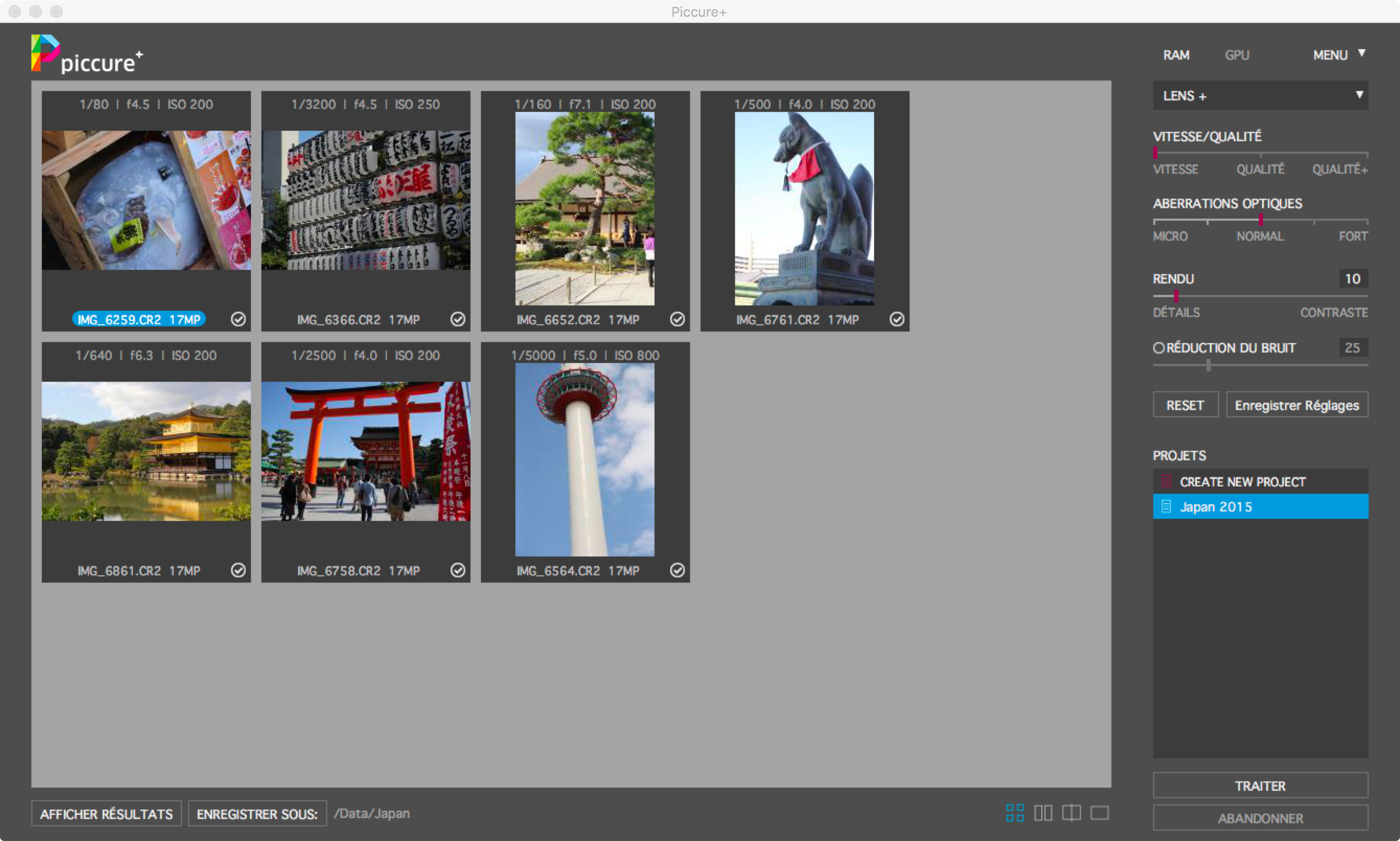
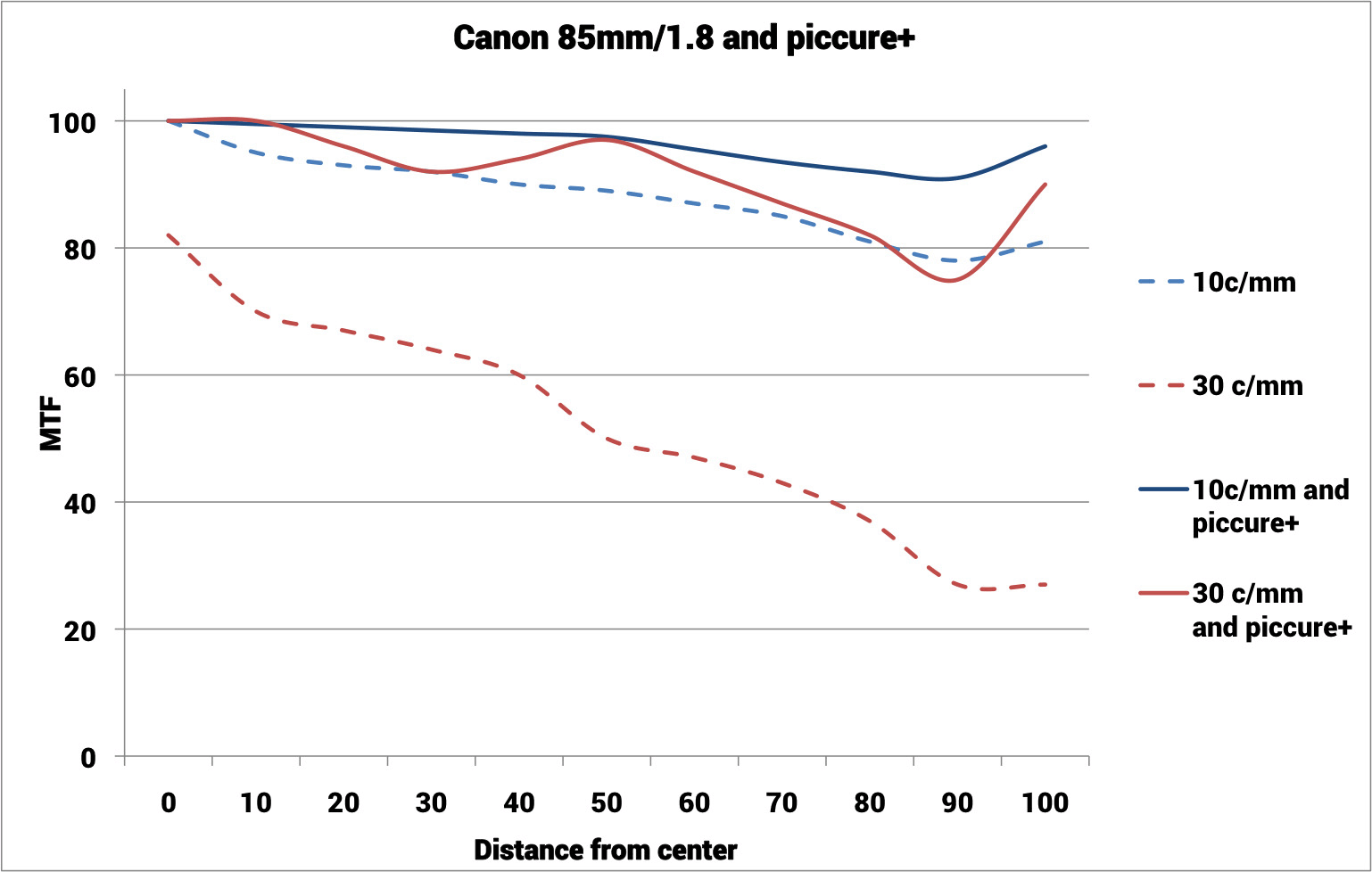
DÉMARRER EN TROIS ÉTAPES FACILES
Considérez piccure+ comme un logiciel de développement RAW doté de fonctions d’accentuation plus étendues. Nous vous recommandons donc de l’utiliser au tout début de votre flux de production. Sachez qu’il existe un manuel très détaillé que vous pouvez télécharger dans la partie Téléchargement.
1. TELECHARGER ET INSTALLER PICCURE+
Téléchargez piccure+ à partir du lien fourni en haut de cette page. Une fois téléchargé le fichier, installez le logiciel. Le plus souvent, le fichier d’installation se trouve dans le dossier « Téléchargements » par défaut. S’il n’y figure pas, utilisez le Finder (Mac) ou l’explorateur (Windows) pour le retrouver. Dans certains cas, votre explorateur Web empêche le téléchargement de logiciels. Si tel est le cas pour vous, vérifiez, puis corrigez les paramètres de votre explorateur.
> Sous Windows, quittez tous les logiciels Adobe préalablement à l’installation de piccure+. De même, assurez-vous de disposer des droits d’administrateur.
> Sur Mac, double-cliquez sur le fichier téléchargé pour créer une image disque au nom du logiciel. Sélectionnez l’image disque en question (souvent située sur le côté gauche de l’écran, juste en-dessous de l’icone représentant le disque dur de votre Mac dans la fenêtre du Finder). Double-cliquez sur le fichier piccure-a3.mpkg, puis suivez les instructions sur votre écran.
2. EXÉCUTEZ PICCURE+
Logiciel autonome
Sur Mac, exécutez piccure+ à partir du dossier Applications. Le logiciel autonome s’appelle piccure+.
Sous Windows, exécutez piccure+ en cliquant sur Démarrage/Logiciels/piccure+/piccure+.
Le logiciel autonome vous permet de développer des fichiers RAW et des lots d’images. Nous vous conseillons de l’utiliser pour traiter un grand nombre d’images. Son utilisation s’impose notamment pour les traiter pendant la nuit.
Plug-in
Exécutez Adobe® Photoshop® ou Adobe® Photoshop Elements®. Dans Photoshop ou Photoshop Elements, ouvrez l’image à traiter, puis sélectionnez la commande Filtre/Piccure+/Run piccure+….
Dans Lightroom®, cliquez sur Photo/Modifier dans/Piccure+ et enregistrez l’image sélectionnée sous forme de copie, idéalement au format TIFF et 16 bits par couche.
TRAITEMENT D’IMAGES AVEC PICCURE+
Logiciel autonome
Ajoutez les images à traiter par simple glisser-déposer vers la fenêtre principale de piccure+. Vous pouvez choisir des paramètres de traitement individuels pour chaque image. Nous vous recommandons l’utilisation des paramètres par défaut (Lens+, Vitesse, Normal, Rendu 15, Réduction du bruit désactivée) si vous ne connaissez pas les causes exactes de la dégradation de la qualité de vos images. Cliquez sur Traiter. Vous pouvez changer le dossier des images traitées en cliquant sur Enregistrer sous. Par défaut, toutes les images sont enregistrées avec leur nom d’origine augmenté du suffixe « _picc » dans le dossier du projet. En cliquant sur Traiter, vous démarrez le traitement du lot d’images sélectionné. Une fois une image traitée, vous pouvez cliquer sur son aperçu pour comparer son rendu avec celui de l’image d’origine.
Important : la ou les images sont sauvegardées avec le suffixe « _picc » au sein du dossier du projet « Documents/piccure/Nom du projet ». Vous pouvez modifier le dossier cible en mode Traitement par lot (icône avec quatre rectangles) en cliquant sur le bouton « Enregistrer sous », situé dans l’angle inférieur gauche de la fenêtre principale. La ou les images sont enregistrées au même format d’image que le (s) fichier (s) d’origine (hormis fichier (s) RAW). L’espace couleur, la profondeur de bit, le format d’enregistrement et les métadonnées EXIF sont donc conservés.
Plug-in
piccure+ corrige l’image ouverte dans Adobe® Photoshop® ou Photoshop Elements®. Vous pouvez choisir des paramètres de traitement individuels pour chaque image. Nous vous recommandons l’utilisation des paramètres par défaut (Lens+, Vitesse, Normal, Rendu 15, Réduction du bruit désactivée) si vous ne connaissez pas les causes exactes de la dégradation de la qualité de vos images. Cliquez simplement sur Traiter pour optimiser le rendu de votre image.
Conseil : si vous avez des préoccupations quant à la qualité de rendu de certaines parties de votre image (par exemple les bords ou le sujet principal), vous pouvez zoomer dans l’aperçu avant de cliquer sur Aperçu. Vous accélérez ainsi le traitement, seul l’extrait agrandi étant traité. Pour appliquer les réglages de piccure+ à l’image entière, cliquez sur Traiter.
Conseil : si vous obtenez de mauvais résultats, sélectionnez Lens+, Qualité+, puis réglez la correction des aberrations optiques sur Micro, puis le rendu sur 10. Ensuite, augmentez les valeurs du curseur Aberrations optiques jusqu’à ce que vous obtiendrez les résultats désirés. Une fois satisfait, ajustez le curseur Rendu.
QUESTIONS/RÉPONSES
Comment intégrer piccure+ dans mon flux de production ?
Nous vous recommandons d’utiliser piccure+ au tout début de votre flux de production — idéalement, importez vos fichiers RAW en passant par piccure+ ou travaillez directement à partir des RAW préalablement importés. Nous vous conseillons de travailler en RAW, étant donné que les fichiers JPEG souffrent souvent d’artéfacts de compression et qu’ils aient déjà subi une accentuation souvent excessive à la prise de vue. De même, veillez à ne pas recadrer ou ajuster les tonalités et les couleurs de vos images préalablement à leur passage dans piccure+. Utilisez celui-ci donc au tout début de votre flux de production photographique.
Un tout petit mot sur l’utilisation de piccure+ et d’autres logiciels d’image. Notez que cela ne pose aucun problème, car vous pouvez prétraiter la ou les images en appliquant les corrections suivantes :
> développer le fichier RAW ;
> corriger les aberrations chromatiques (vous réduisez ainsi le temps de traitement dans piccure+) ;
> corriger le vignetage ;
> corriger la distorsion optique ;
> corriger le bruit avec DxO PRIME (plusieurs utilisateurs apprécient les résultats).
Veuillez à ne pas :
> accentuer l’image (par exemple en utilisant le filtre “Netteté optimisée” de Photoshop ou la fonction “Netteté de l’optique” de DXO Optics Pro) ;
> recadrer ou redimensionner l’image.
Quel est le meilleur flux de production dans Adobe® Lightroom ou d’autres logiciels et comment corriger les déformations géométriques de mes images ?
Veuillez svp consulter la section « Integrating piccure+ into Adobe® Lightroom®/DxO Optics® » du manuel (en anglais) pour davantage de détails à ce propos. (Manuel)
Comment enregistrer des images dans le logiciel autonome ? Il n’y a pas de commande d’enregistrement.
Dans la version autonome de piccure+, toutes les images sont automatiquement enregistrées au sein d’un nouveau dossier du projet. Elles portent le suffixe « _picc » dans leur nom. Vous pouvez modifier l’emplacement du dossier cible en cliquant sur le bouton « Enregistrer sous », situé dans la partie inférieure gauche de la fenêtre principale. L’option « Enregistrer sous » est uniquement disponible en mode Traitement par lot (reconnaissable par l’affichage sous forme de vignettes) ? Quant aux fichiers RAW, ils sont automatiquement convertis au format TIFF.
Je ne traite qu’un seul fichier. Pourquoi je ne peux pas simplement cliquer sur « Enregistrer sous » dans la version autonome ? À quoi servent les projets ? Pourquoi sont-ils indispensables ?
L’idée qui sous-tend le logiciel autonome et les projets est de traiter automatiquement un grand nombre d’images, les unes après les autres. Si vous ne souhaitez traiter qu’une seule image à la fois, nous vous conseillons de créer un seul projet pour toutes vos images (par exemple un projet du nom « Mes images »). Faites glisser les images au fur et à mesure de leur traitement dans ce projet– c’est-à-dire quand vous souhaitez les traiter. Il n’est donc guère nécessaire de créer un nouveau dossier pour chaque nouvelle image. En procédant ainsi, l’image résultante est automatiquement enregistrée au sein du dossier du projet. Notez que la version autonome de piccure+ a été conçue pour traiter automatiquement un grand nombre d’images. Il est donc possible que la version plug-in vous convienne mieux pour traiter des images individuelles.
Pourquoi est-il impossible de supprimer des images à partir de la liste du projet ? Est-il vraiment obligatoire de les traiter toutes ?
Décochez simplement l’image que vous ne souhaitez pas traiter. Pour l’instant, il est impossible de supprimer certaines images de la liste du projet.
Comment corriger des aberrations chromatiques ?
Dans Lens+, vous pouvez corriger les aberrations chromatiques. Pour cela, faites glisser le curseur « Aberrations optiques » sur « Fort », puis activez l’option « Aberrations chromatiques ». Le réglage « Normal » n’a aucun impact sur les franges colorées. En utilisant les réglages cités plus haut, n’oubliez pas de régler le curseur « Vitesse/qualité » sur « Qualité+ » (voir question suivante). Gardez toutefois à l’esprit que la correction des aberrations chromatiques est plus rapide lorsqu’elle est effectuée lors de l’importation des RAW.
Comment obtenir la meilleure qualité possible ?
Le réglage « Qualité+ » offre le rendu le plus subtil et le plus détaillé. Dans la plupart des cas, il suffit d’utiliser le réglage « Vitesse ». L’option la plus sure consiste à rester avec « Lens+ » sauf si votre image souffre de flou de bougé visible. Il est conseillé d’utiliser des réglages prononcés pour les curseurs « Aberrations optiques » et « Ampleur du flou » uniquement pour des images à problème.
Pourquoi je ne peux pas choisir l’objectif utilisé ? Quel profil de correction optique utilisez-vous ?
piccure+ n’utilise aucun profil caractérisant l’appareil photo ou l’objectif utilisés. Les corrections des défauts optiques et du flou de bougé sont déterminées en analysant directement l’image.
Pourquoi la correction du flou de bougé n’est pas parfaite ?
Nous vous recommandons de consulter le manuel (en anglais) et notamment la section sur les « SmartSpots ». En peaufinant la sélection des points de référence, il est possible d’améliorer la qualité des images de façon significative.
Puis-je corriger les aberrations optiques (Lens+) en même temps que le flou de bougé (Motion+)?
Non. Vous ne pouvez corriger que l’un ou l’autre (ou l’un après l’autre) des défauts.
DÉPANNAGE
Windows : en cas d’échec d’installation (par exemple, par manque de DLL) ou si piccure+ ne s’affiche pas dans le menu Filtre, installez le logiciel une nouvelle fois, sélectionnez l’option « Réparer », puis suivez les instructions.
Lightroom®: dans certains cas, piccure+ n’est pas correctement installé au sein de Lightroom®, notamment lorsque vous avez coché l’option « Stocker les paramètres prédéfinis avec ce catalogue ». Pour y remédier, désélectionnez l’option en question dans le menu « Enregistrement » de l’onglet « Paramètres prédéfinis » de la boite de dialogue « Préférences » de Lightroom.
piccure+ tire partie d’algorithmes sophistiqués qui s’adaptent de façon dynamique à chaque image et qui n’ont pas besoin de profils de correction. L’avantage de cette approche est qu’elle offre une meilleure qualité d’image. Parmi les inconvénients, citons une correction d’images un peu moins robuste, un temps de calcul plus long et une augmentation du bruit électronique, pour peu que la réduction du bruit ne soit pas activée.
Si piccure+ vous permet de sauver la plupart des images floues, il doit déclarer forfait dans les cas suivants :
> l’ image est desespéremment floue (comme la vue d’une personne très myope sans lunettes de correction) ;
> l’image comporte des objets mobiles alors que l’appareil photo est resté immobile ;
> l’image a été prise la nuit et ne présente que des sources lumineuses ;
> l’image est extrêment bruitée (notez que le taux de bruit dépend de l’appareil utilisé) ;
> de manière générale, l’utilisation de piccure+ n’est pas adaptée aux images prises avec un smartphone ou une tablette car elles souffrent le plus souvent d’artéfacts de compression.
ASSISTANCE
N’hésitez pas à nous envoyer un message par mail si vous avez des questions ou des problèmes. Cependant, nous apprécierons grandement si vous consultiez le manuel d’utilisateur avant de solliciter notre assistance. Vous pouvez télécharger celui-ci en suivant ce lien (Lien) ou simplement en passant par piccure+. Pour soumettre une demande d’assistance, envoyez-nous un message à l’adresse suivante : [email protected].
Adobe®, Photoshop®, Photoshop® Elements et Lightroom® sont des marques déposées ou des marques de commerce de la société Adobe Systems Incorporated dans les États-Unis et/ou dans d’autres pays.

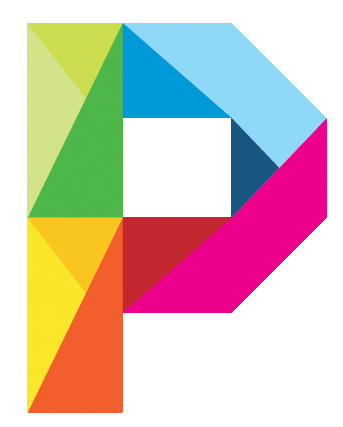
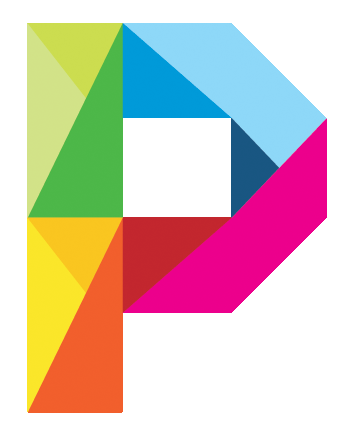
 English
English Deutsch
Deutsch Français
Français